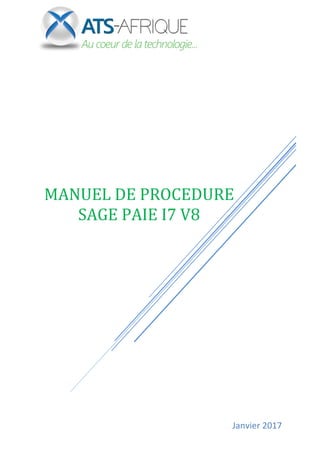
MANUEL DE PROCEDURE SAGE PAIE I7 V8.pdf
- 1. Janvier 2017 MANUEL DE PROCEDURE SAGE PAIE I7 V8
- 2. 1 Manuel de procédure SAGE PAIE i7 V8 ATS 2017 SOMMAIRE I- Démarrer/Arrêter l’application...................................................................................................... 3 II- Ouvrir une base de données .......................................................................................................... 3 III- La barre de favoris ...................................................................................................................... 4 IV- La barre d’outils.......................................................................................................................... 4 V- Créer un salarié............................................................................................................................... 5 Etat civil............................................................................................................................................... 6 Coordonnées........................................................................................................................................ 6 Contrat................................................................................................................................................. 7 Poste.................................................................................................................................................... 8 Paie...................................................................................................................................................... 9 Congés ............................................................................................................................................... 10 Administratif...................................................................................................................................... 11 Compétences ..................................................................................................................................... 11 VI- Préparer un bulletin salarié...................................................................................................... 12 Onglet Valeurs de base...................................................................................................................... 14 Onglet Rubriques............................................................................................................................... 15 Modifier la valeur d’une rubrique...................................................................................................... 15 Activer / désactiver une rubrique ...................................................................................................... 16 Onglet Bulletin calculé....................................................................................................................... 17 VII- Editer un bulletin ...................................................................................................................... 17 VIII- Edition des états de paie .......................................................................................................... 18 Livre de paie....................................................................................................................................... 18 Etats CNSS/ états IPTS/ états des virements ..................................................................................... 19 IX- Clôture du mois......................................................................................................................... 20 X- La passation comptable................................................................................................................ 21 XI- Ouverture de mois.................................................................................................................... 21 XII- Les états GA............................................................................................................................... 22 Création............................................................................................................................................. 22 Modification ...................................................................................................................................... 25 Les sélections..................................................................................................................................... 26
- 3. 2 Manuel de procédure SAGE PAIE i7 V8 ATS 2017 Ce manuel de procédure est un aide-mémoire qui vous accompagne dans l’utilisation de votre logiciel de paye SAGE. Il a pour vocation de vous aider à maitriser les fonctionnalités de votre logiciel de paie SAGE. Toutefois, une formation initiale s’avère indispensable pour une bonne prise en main.
- 4. 3 Manuel de procédure SAGE PAIE i7 V8 ATS 2017 I- Démarrer/Arrêter l’application Pour démarrer l’application Sage Paie il suffit de faire un double clic sur le raccourci situe sur le bureau de votre ordinateur ou de : 1- Cliquer sur le bouton « démarrer » ; 2- Cliquer sur « tous les programmes » ; 3- Cliquer sur Sage ; 4- Cliquer sur Sage Paie & RH pour lancer l’application ; 5- La fenêtre de connexion s’affiche. Saisir le nom d’utilisateur et le mot de passe puis cliquer sur Continuer. Pour arrêter le programme, faire Fichier /fermer puis Fichier /Quitter. II- Ouvrir une base de données 1- Cliquer sur le bouton Ouvrir dans la barre de menue horizontale ou faire Ficher /Ouvrir ; 2- Choisir la base de données concernée et cliquer sur Ouvrir.
- 5. 4 Manuel de procédure SAGE PAIE i7 V8 ATS 2017 III- La barre de favoris La barre de favoris occupe le côté gauche et toute la hauteur de la fenêtre du programme ; elle peut être élargie mais ne peut pas être déplacée. La barre de favoris s’active en sélectionnant la commande Fenêtre /Barre de favoris. IV- La barre d’outils La barre d’outils occupe le haut et toute la hauteur de la fenêtre du programme et comporte des raccourcis vers les menus les plus utilisés. La barre d’outils s’active en sélectionnant la commande Fenêtre /Barre d’outils. --
- 6. 5 Manuel de procédure SAGE PAIE i7 V8 ATS 2017 V- Créer un salarié Avant de procéder à la création d’un salarié, il faut s’assurer d’avoir les informations nécessaires le concernant (les coordonnées personnelles et bancaires, numéro de sécurité sociale…). Il est possible de laisser certaines zones non renseignées et de compléter la fiche par la suite. Pour créer un nouveau salarié cliquer sur le bouton « créer un salarié » dans la barre de favoris ou : 1- Afficher la liste des salariés en faisant Listes /Fiches de personnel ou en cliquant sur « Liste des salariés » dans la barre verticale ou encore en cliquant sur l’icône ‘Salariés’ dans la barre d’outils; 2- Cliquer sur le bouton créer . L’écran de création des salariés présente dix (10) pages dont quelques-unes sont ci-dessous présentées.
- 7. 6 Manuel de procédure SAGE PAIE i7 V8 ATS 2017 Etat civil La page Etat civil est composée de deux parties : Etat civil et Immatriculation Renseignez chaque zone selon vos propres données salariées. Pour passer d’une zone à l’autre, utilisez la touche TABULATION. Saisir successivement les informations demandées puis cliquez sur la page Coordonnées. Coordonnées La page Coordonnées est composée de quatre parties : Adresse principale, Adresse secondaire, Banques et Paiement. Renseignez les différentes zones de cet écran puis cliquez sur la page Poste.
- 8. 7 Manuel de procédure SAGE PAIE i7 V8 ATS 2017 Contrat La page contrat est composée de quatre parties : Contrat de travail, Entrée, Sortie, et Ancienneté. L'ancienneté du salarié en nombre de mois et en nombre d'années est déterminée automatiquement par le programme en fonction de la date d'ancienneté du salarié. Si la date d’embauche n’est pas renseignée, aucune paie ne peut être faite. Si la date d’embauche est postérieure au mois de paie en cours, aucune paie ne peut être faite.
- 9. 8 Manuel de procédure SAGE PAIE i7 V8 ATS 2017 Poste Cette page est composée des parties Poste, Emploi et Statut. Sélectionnez les départements, services, unités et catégories du salarié en cliquant sur le bouton Zoom et en choisissant dans la liste qui s’affiche le Département, le service, l’unité ou la catégorie du salarié. Si l’information recherchée n’existe pas cliquer sur le bouton créer pour la créer.
- 10. 9 Manuel de procédure SAGE PAIE i7 V8 ATS 2017 Paie Elle concerne les informations de paie du salarie à savoir : le salaire, le type d’horaire et les informations du bulletin. Il est important de renseigner le bulletin modèle du salarie. Pour ce faire, cliquer sur le bouton zoom puis sélectionner le bulletin modèle dans la liste proposée. Au niveau du champ salaire de base, saisir SALCAT.
- 11. 10 Manuel de procédure SAGE PAIE i7 V8 ATS 2017 Congés Renseigner les zones avec les valeurs individuelles de congés, acquises antérieurement à la mise en place de la Paie. Par la suite, ces zones seront alimentées automatiquement par le programme.
- 12. 11 Manuel de procédure SAGE PAIE i7 V8 ATS 2017 Administratif Cette page comporte six parties dont les parties « personne à prévenir en cas d’accident », « service de santé au travail » … Compétences Renseigner les compétences connues du salarié.
- 13. 12 Manuel de procédure SAGE PAIE i7 V8 ATS 2017 VI- Préparer un bulletin salarié Le menu Gestion regroupe les différentes commandes permettant de préparer, calculer, éditer et enregistrer la paie des salariés. Pour faire la paie d’un salarié : 1- faire Gestion /Bulletins salariés ; ou cliquez sur le bouton « Salariés » de la barre d’outils. 2- double cliquer sur le salarié concerné dans la liste proposée. La fenêtre qui s’ouvre permet de saisir les valeurs de base et les évènements variables du salarié pour le mois en cours. Par défaut, l’onglet conges/absences est actif. 3- Saisir les absences du salarié s’il y en a comme suit :
- 14. 13 Manuel de procédure SAGE PAIE i7 V8 ATS 2017 - Cliquez sur le zoom de la colonne Code afin d’afficher la liste des natures d’absence ; - Sélectionner la nature correspondante à l’absence du salarié ; - Saisir ensuite les dates de Début et de Fin de l’absence. La colonne Valeur reprend la constante de calcul associée à cette nature d’absence ; - Le bouton Appliquer permet de valider l’absence. Le nombre de jours calculé apparaît dans la colonne Calcul. Le sous onglet Congés reprend l’ensemble des cumuls de conges et d’absence du salarié.
- 15. 14 Manuel de procédure SAGE PAIE i7 V8 ATS 2017 Onglet Valeurs de base Cet onglet permet de saisir les variables du mois du salarié. Les variables qui y sont inscrites dépendent de la paie de chaque entreprise. Par exemple, pour renseigner la variable « trentième travaillé » : 1- Aller dans l’onglet valeur de base ; 2- Dans le sous onglet «variables du mois », cliquer sur « cumul libre » ; 3- Dans la colonne valeur de la ligne trentième travaillé, saisir le nombre de jour travaillé du salarié ; 4- Valider. Pour saisir les heures supplémentaires : 1- Aller dans l’onglet valeur de base ; 2- Dans le sous onglet «variables du mois », cliquer sur « saisie des heures supplémentaires» 3- Dans la colonne valeur correspondante saisir le nombre d’heures supplémentaires effectuées.
- 16. 15 Manuel de procédure SAGE PAIE i7 V8 ATS 2017 Onglet Rubriques Cet onglet présente les rubriques de paie du salarié. Modifier la valeur d’une rubrique Il est possible ici de modifier la valeur d’une rubrique. 1- Double cliquer sur la rubrique dont on veut modifier la valeur; 2- Saisir la valeur et cliquer sur OK.
- 17. 16 Manuel de procédure SAGE PAIE i7 V8 ATS 2017 Activer / désactiver une rubrique Pour activer une rubrique : 1- Faire un clic droit dans la liste des rubriques et choisir « activer une rubrique ». La liste des rubriques non encore actives s’ouvre. 2- Sélectionner la rubrique à activer dans la liste proposée et cliquer sur le bouton ou double cliquer sur la rubrique. Clic droit sur la rubrique puis « désactiver une rubrique » pour désactiver la rubrique.
- 18. 17 Manuel de procédure SAGE PAIE i7 V8 ATS 2017 Onglet Bulletin calculé Apres avoir saisir les valeurs du mois, cliquer sur l’onglet bulletin calculé pour terminer la préparation du bulletin. Vérifier les valeurs saisies puis, cliquer sur OK pour valider le bulletin. Dans la liste des salariés une calculatrice apparait devant le nom du salarié traité. VII- Editer un bulletin Pour éditer un ou plusieurs bulletins : 1- Cliquer sur Gestion /Edition des bulletins ; 2- Indiquer la date de paiement et vérifier la période de paie ; 3- Par défaut le système propose l’Edition de tous les bulletins. Il est possible de limiter l’Edition à un ou plusieurs salaries. - Vous pouvez faire une sélection sur le matricule en limitant de ‘n’ a ‘m’ pour ne éditer que les bulletins des salariés dont le matricule est compris entre ‘n’ et ‘m’ (n et m compris) - Vous pouvez aussi utiliser le bouton Sélection manuelle pour sélectionner les salaries de votre choix. 4- Cliquer sur OK ;
- 19. 18 Manuel de procédure SAGE PAIE i7 V8 ATS 2017 5- Choisir le type d’édition (impression directe, édition PDF, aperçu avant impression…) et cliquer sur OK. VIII- Edition des états de paie Livre de paie 1- Aller dans le menu Etat et cliquer sur livre de paie ; 2- Vérifier la période de paie ; 3- Par défaut le système propose l’Edition du livre de paie pour tous les salariés. Il est possible de limiter l’Edition a un ou plusieurs salaries. - Vous pouvez faire une sélection sur le matricule en limitant de ‘n’ a ‘m’ pour ne éditer que les bulletins des salariés dont le matricule est compris entre ‘n’ et ‘m’ (n et m compris) - Vous pouvez aussi utiliser le bouton Sélection manuelle pour sélectionner les salaries de votre choix. 4- Cliquer sur OK ; 5- Choisir le type d’édition (impression directe, édition PDF, aperçu avant impression…) et cliquer sur OK.
- 20. 19 Manuel de procédure SAGE PAIE i7 V8 ATS 2017 Etats CNSS/ états IPTS/ états des virements L’édition des états CNSS, IPTSS et des états de virement se fait de la même façon. 1- Cliquer sur GA /Edition ; 2- Choisir l’état à éditer dans la liste des GA à gauche ; 3- Choisir la sélection appropriée dans la liste des sélections à droite ; 4- Cliquer sur OK ; 5- Cocher « détails par salarié », « salarié traités dans la période » et « total général » si nécessaire;
- 21. 20 Manuel de procédure SAGE PAIE i7 V8 ATS 2017 6- Cliquer sur OK et choisir le type d’édition (impression directe, édition PDF, aperçu avant impression…) ; 7- OK pour lancer l’édition. IX- Clôture du mois La clôture mensuelle est effectuée pour l’ensemble du personnel. Elle doit donc être lancée lorsque toutes les paies du mois sont vérifiées et les bulletins édités. Une fois le mois clôturé, vous ne pouvez plus modifier les bulletins de paie. !Veillez à bien réaliser une sauvegarde avant toute clôture. Pour clôturer le mois : 1- Cliquer sur Gestion /Clôture /Mensuelle ; 2- Vérifier la date et cliquer sur OK pour lancer la clôture. Si la clôture n’a pas pu être effectuée pour certains salariés, un message apparaît vous proposant de forcer la clôture sans mettre à jour les cumuls de ces salariés. Nous vous conseillons de répondre NON à cette question afin de remédier aux causes de non-clôture mentionnées sur le rapport puis de relancer la procédure de clôture.
- 22. 21 Manuel de procédure SAGE PAIE i7 V8 ATS 2017 X- La passation comptable ! Avant de faire la passation comptable, le mois en cours doit être clôturé. La Passation comptable consiste - après clôture mensuelle et avant ouverture du nouveau mois de paie - à générer le journal des écritures de paie dans un fichier ‘txt’. Ce pont comptable est destiné à être récupéré par le logiciel de comptabilité. Pour effectuer la passation comptable : 1- Cliquer sur Annexe /passation comptable ; 2- Cliquer sur OK ; 3- Dans la fenêtre qui s’affiche, nommer le fichier, choisir l’emplacement et valider. Le programme propose de stocker le fichier dans le répertoire ProgrammeSagePaieTransfert. Le fichier est généré par défaut sous le nom [nomdesociété]-mois.PNM. Validez ce nom ou modifiez-le si nécessaire. Une fois le fichier généré, l’envoyer à la comptabilité. XI- Ouverture de mois
- 23. 22 Manuel de procédure SAGE PAIE i7 V8 ATS 2017 ! Avant d’ouvrir un nouveau mois, s’assurer que la passation comptable a été faite. Pour ouvrir un nouveau mois, faire Gestion /ouverture du mois puis cliquer sur OK pour lancer la fonction. XII- Les états GA Sage offre la possibilité aux utilisateurs de créer des états personnalisés (états GA). Création Il existe trois (3) types de GA : - Formulaire - Document - Liste Seule la création des listes est présentée ici. Pour créer une GA : 1- Cliquer sur GA /modèles ; 2- Cliquer sur pour ajouter un nouveau ; 3- La liste des types de GA s’affiche. Cliquer sur « liste » ;
- 24. 23 Manuel de procédure SAGE PAIE i7 V8 ATS 2017 4- Donner un titre au GA ; 5- Cliquer sur pour ajouter les informations que l’on veut faire afficher par l’état ; 6- La liste des renseignements disponible s’affiche (ces renseignement sont regroupés par type) ;
- 25. 24 Manuel de procédure SAGE PAIE i7 V8 ATS 2017 Un double clic sur un type permet d’afficher les renseignements qu’il regroupe. Par exemple, un double clic sur immatriculation donne la liste de renseignement suivant : Choisir l’information souhaitée en double cliquant dessus. 7- Modifier le titre et la longueur si besoin est et cliquer sur OK ; L’information s’ajoute à la liste des informations de l’état.
- 26. 25 Manuel de procédure SAGE PAIE i7 V8 ATS 2017 8- Une fois toute les informations ajoutées, fermer la fenêtre de création. L’assistant demande d’enregistrer l’état. Cliquer sur OK pour enregistrer. Modification Pour modifier un état GA : 1- Cliquer sur GA /Modèles ; 2- Sélectionner l’état à modifier et cliquer sur (modifier) ; on obtient l’écran suivant :
- 27. 26 Manuel de procédure SAGE PAIE i7 V8 ATS 2017 - Sélectionner une information et cliquer sur pour la modifier. - Sélectionner une information et cliquer sur pour la supprimer. - Cliquer sur pour ajouter d’autres information. 3- Une fois les modifications terminées, fermer l’écran de création et enregistrer l’état. Les sélections Une sélection est un ensemble de critères de choix. Elle permet d’éditer les GA en tenant compte d’un certain nombre de critères définis. Pour créer une sélection : 1- Cliquer sur GA /Sélections ;
- 28. 27 Manuel de procédure SAGE PAIE i7 V8 ATS 2017 2- Cliquer sur pour ajouter une nouvelle sélection ; 3- Nommer la sélection puis cliquer pour ajouter des critères ; 4- Cliquer sur OK pour enregistrer. Comme les Etats GA, les sélections aussi peuvent être modifiées. CONCLUSION
- 29. 28 Manuel de procédure SAGE PAIE i7 V8 ATS 2017 Les principales fonctionnalités de Sage Paie, celle dont vous vous servirez le plus ont été résumées dans ce manuel. Pour tout besoin d’informations complémentaires, vous pouvez contacter le service assistance d’ATS-Afrique.